時間:2017-05-17 來源:互聯網 瀏覽量:
有時候win10係統的用戶會發現電腦在未連接網路的狀態下,電腦是會彈出“脫機工作”提示框的,其實“脫機工作”就是脫離網絡瀏覽網頁,這些網頁是我們曾經在網絡狀態下保存下來的脫機文件,不過最近有許多win10係統的用戶就出現了一些問題,不知道怎麼解除“脫機工作”的工作狀態了,那接下來小編就教教大家一個簡單的方法,解決這個問題,具體步驟如下:
步驟一:我們先打開IE瀏覽器以後,在頁麵的右上角找到“設置”選項,點擊設置圖標;
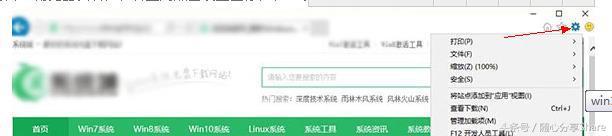
步驟二:點擊“設置”後,在IE設置菜單中選擇 Internet選項;
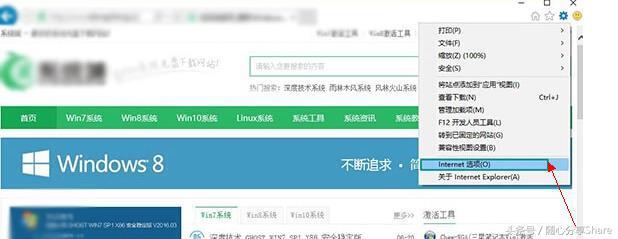
步驟三:在Internet選項中,進入頁麵後,我們切換到 “選擇”選項,然後點擊“設置”;
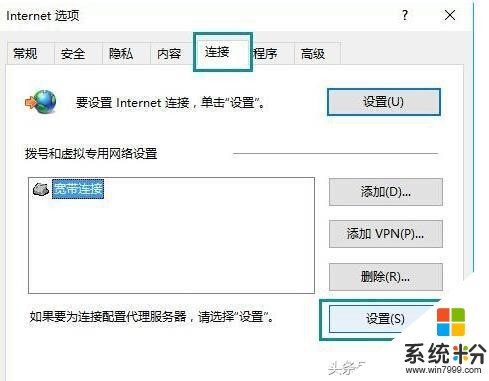
步驟三:點擊進入下個頁麵,進入“寬帶連接”設置頁麵,取消勾選自動檢測設置,然後點擊確定選項;
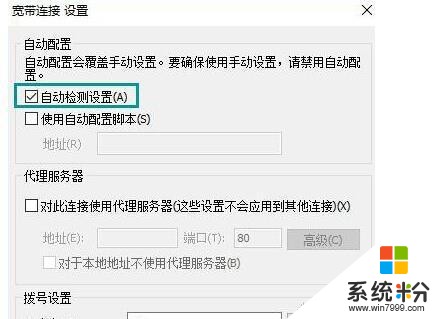
步驟四:在“連接”選項中右下角有個“局域網設置”,點擊選擇;
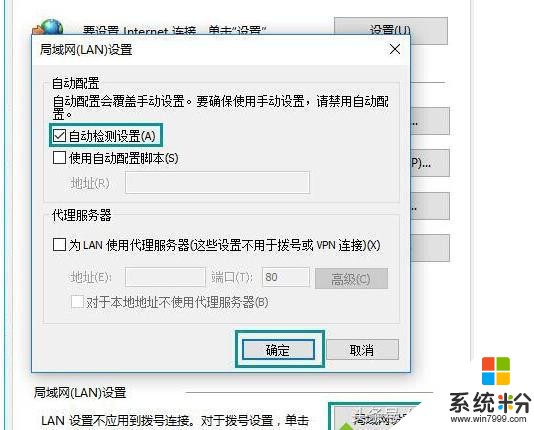
步驟五:在勾選自動檢測設置然後點擊確定後,一直點擊確定,這樣就保存了設置。關閉IE,然後重啟,問題就解決了。
以上步驟就是解決Windows10係統解除脫機工作的具體辦法了。小編建議大家在非必要時不要開啟脫機工作,否則會增加係統負荷,如果大家有這個需要可以按照這個步驟進行操作。